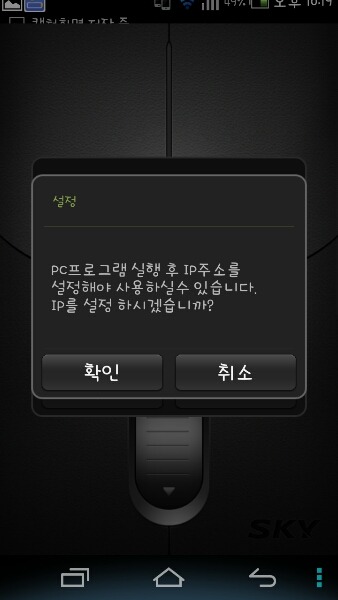SKY Vega S5 후기 2. - 베가S5 SKY 마우스 사용법.
베가S5에는 SKY 마우스라는 프로그램이 기본으로 설치되어 있다.
SKY마우스는 쉽게 말하면 무선 마우스의 기능을 가졌다고 보면 된다.
작동 원리는 무선 공유기를 통해 PC와 베가S5를 연결시켜
자이로스코프 센서와 터치패널을 통해 마우스 기능을 수행하게 된다.
꼭 베가S5가 아니더라도 위의 조건을 충족시킬수 있는 스마트폰과 환경이면 어느 폰에서든
SKY마우스와 비슷한 어플을 설치해 스마트폰 마우스를 사용할수 있다.
SKY마우스를 사용하기 위해서는 일단 무선 공유기가 있어야 하며, 그 공유기에 PC가 연결되어 있어야하며,
폰에서 Wi-Fi로 해당 공유기와 연결시켜야 한다.
SKY마우스를 실행시키면 해당 팝업 안내문이 나온다.
공유기와 서로 연결이 되었다면 마우스의 작동을 받아들일수 있는 프로그램을 PC에도 설치해주어야 한다.
SKY 홈페이지로 간다.
참고로 SKY라는 브랜드명은 이제 폐지가 되었고, SKY대신 Vega라는 브랜드 명으로 변경된다고 한다.
SKY는 최초 설립당시 기술지원을 받았던 일본 교세라의 영문 스펠링중 일부와 SK텔레텍의 S를 합쳐
SKY라는 브랜드명으로 출발을 하였다.
스카이가 교세라에서 기술지원을 받은 사실을 최근에서야 알았다.-_-;
어찌 되었든.
변경된 베가 홈페이지 주소 : http://www.ivega.co.kr/
제품등록이 되어 있다면 로그인을 하면 좌측에 등록된 기기에서 사용할수 있는 S/W들이 나타난다.
자이로 마우스 매니저를 다운받아 실행시키면 java프로그램이 같이 설치되며 java 프로그램은
SKY마우스로 인터넷 익스플로러를 실행시킬때 익스플로러에 마우스명령을 전달해주기 위해 필요하다.
차후 SKY마우스로 인터넷 익스플로러를 최초 실행시키면 JAVA 실행 동의 유무를 묻게된다.
실행동의를 해줘야 정상적으로 작동이 된다.
폰에서 PC프로그램을 깔아라는 팝업 안내창에서 확인을 눌러 진행시키면 위와 같은 팝업 안내창이 다시 나타난다.
PC에서 설치한 자이로 마우스 매니저를 실행시킨다.
자이로 마우스 매니저를 실행시키면 위와 같은 창이 뜨고 현재 PC의 아이피 주소가 나타난다.
공유기를 사용한다면 192.168 로 시작하는 IP 주소를 얻게 된다.
START버튼을 클릭한다.
IP주소 옆으로 작동중이라는 Running 문구가 나타난다.
자이로 마우스 매니터에 나타난 IP주소를 폰에 입력 시킨후 확인 버튼을 누른다.
연결중.
기본적인 작동방법은 마우스 버튼 외의 공간을 터치해 폰을 기울이거나 움직이면
PC의 마우스 커서가 폰의 움직임과 똑같이 움직인다.
확인 터치.
기본 SKY입력 키보드가 아닌 경우 오류가 나타날수 있다는 문구.
본인은 기본 키보드가 아닌 다른 키보드를 사용하지만 작동에 큰 문제는 없다.
입력기가 한번 정도 작동을 멈춘 정도.?
어짜피 다시 재작동된다.
취소 터치.
기본적인 인터페이스 자이로 마우스.
그리고 노트북 터치패드와 비슷한 터치패드 모드
키보드를 터치하면 문자 보낼때 나타나는 입력기가 나타나며,
숫자키패드는 컴퓨터 키보드의 숫자키보드가 나타난다.
역시나 이런건 말과 글로 보고 듣는것보다 동영상 한편 시청이 최고다.
SKY Vega S5 SKY 마우스 작동 영상.
인식 감도도 훌륭한 편이며 작동상 오류도 아직은 나타나지 않았다.
스마트폰 마우스의 사용 용도를 생각해보면 이정도의 퀄리티라면 큰 점수를 줄만하다.
보통 스마트폰 마우스의 사용용도라 하면, HTPC와 거실 TV를 연결해서 영화나 드라마 감상시에나 쓸법하니까.
설마 이걸로 FPS 게임 하실분은 없을것 아닌가.
아니면 침대에 누워서 컴퓨터의 동영상 재생이라던지 요즘 뜨고 있는 스마트 TV의 역할을 대신할수도 있지 싶다.
뭐든지 쓰기 나름이다.
촬영기종 : Nicon COOLPIX P500
도움이 되셨다면 하단의 하트버튼 클릭한번 부탁드립니다.